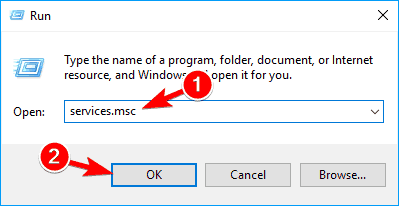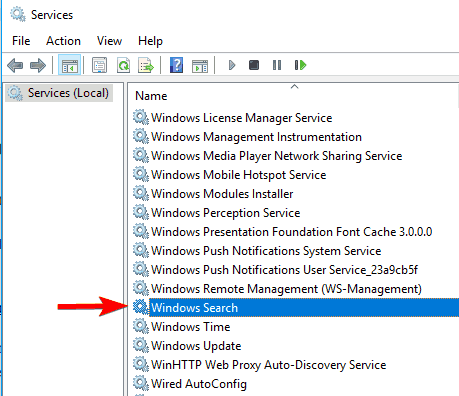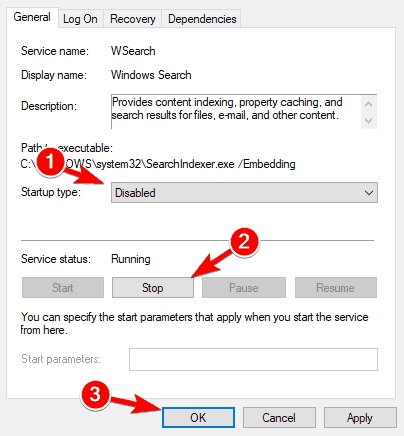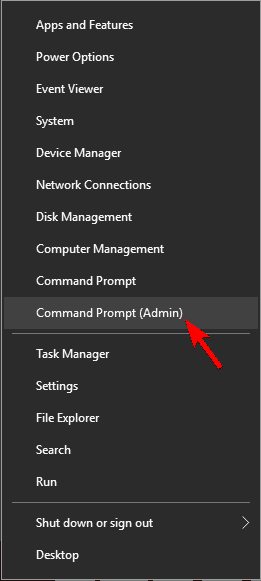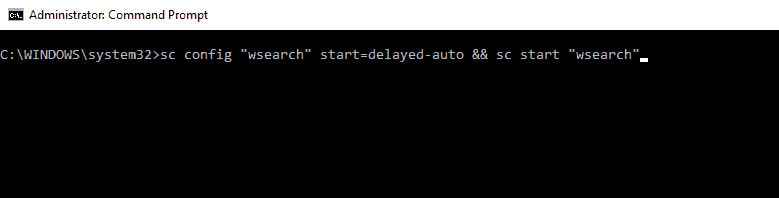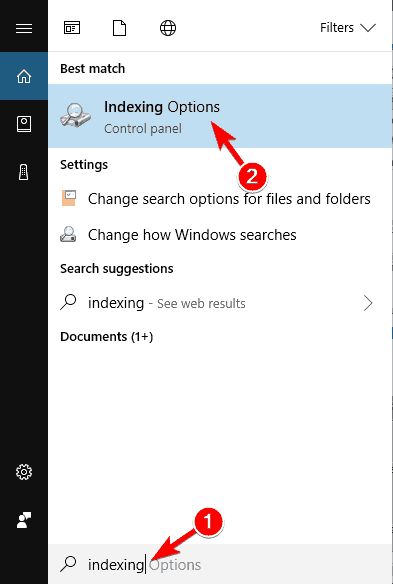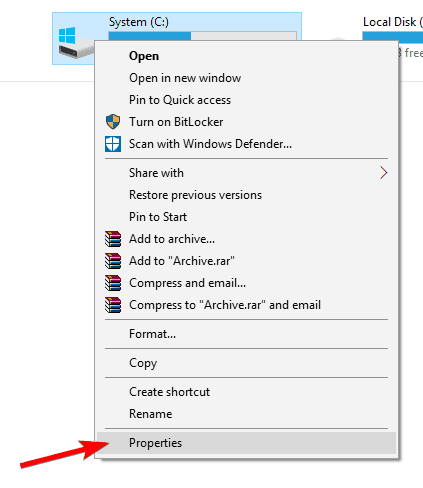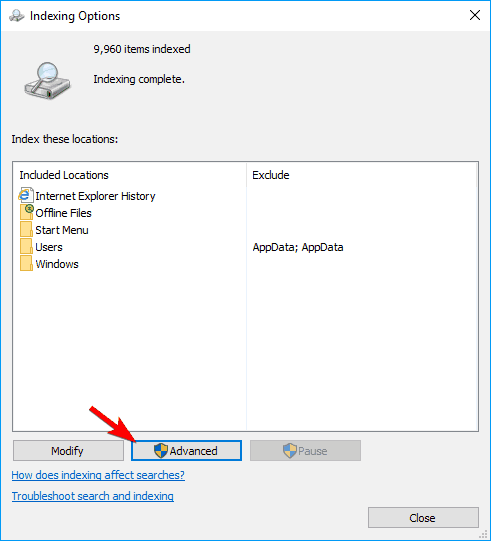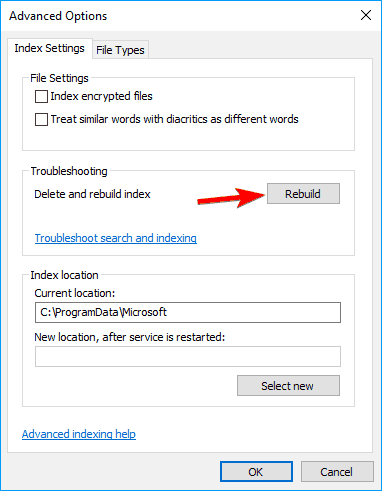Як увімкнути або вимкнути індексування в Windows 10
Останнє оновлення: 20 березня 2019 р
Щоб виправити різні проблеми з ПК, ми рекомендуємо Restoro PC Repair Tool: Це програмне забезпечення буде виправляти поширені помилки комп’ютера, захищати вас від втрати файлів, шкідливого програмного забезпечення, відмови обладнання та оптимізувати ваш ПК для досягнення максимальної продуктивності. Вирішіть проблеми з ПК та видаліть віруси зараз за 3 простих кроки:
- Завантажте інструмент відновлення ПК Restoro, який постачається із запатентованими технологіями (патент доступний тут ).
- Натисніть кнопку Почати сканування, щоб знайти проблеми з Windows, які можуть спричинити проблеми з ПК.
- Клацніть «Відновити все», щоб виправити проблеми, що впливають на безпеку та продуктивність вашого комп’ютера
- Цього місяця Restoro завантажили 662 786 читачів.
Перш за все, дозвольте мені сказати, що в цій публікації йдеться не про індекс досвіду Windows, а про функцію індексування в Windows 10, пов’язану з пошуком файлів. Ми коротко ознайомимося з його функціями та пояснимо, як його ввімкнути та вимкнути.
Для тих, хто не знає, що саме робить індексація в Windows 10, ось коротке пояснення – увімкнувши певні компоненти служби індексу, ви можете пришвидшити пошук файлів або ви можете відключити його, якщо ви підозрюєте, що це може бути винуватцем повільної роботи вашого комп’ютера .
Щоб отримати доступ до служби «Параметри індексування» в Windows 10, відкрийте рядок пошуку або натисніть клавішу Windows та W разом. Просто введіть там «індексування», і ви знайдете його.
Індексація файлів є досить важливою, і в цій статті ми розглянемо такі теми:
-
Що таке індексація файлів – Індексування – це вбудована функція Windows, яка дозволяє швидко та легко знаходити певні файли чи програми.
-
Параметри індексування Windows 10 – Індексування – це настроювана функція, і в цій статті ми покажемо вам, як змінити основні параметри індексування.
-
Індексація SSD Windows 10 – Індексація файлів повністю підтримує твердотільні накопичувачі, і в цій статті ми покажемо вам, як проіндексувати весь диск.
-
Індексація зовнішнього жорсткого диска та знімних дисків – індексація повністю підтримує зовнішні жорсткі диски та знімні диски, завдяки чому ви можете легко індексувати файли на будь-якому знімному накопичувачі.
-
Виключення індексації Windows – Як ми вже згадували, індексація Windows підтримує налаштування, і ви можете легко виключити будь-який каталог із індексації. Це досить корисно, якщо у вас є каталог або диск, до якого ви рідко отримуєте доступ.
-
Відновлення, відновлення, скидання індексації Windows – Іноді ваш індекс може бути пошкоджений, що може негативно вплинути на вашу продуктивність. Однак ви можете легко відновити свій індекс лише за кілька кліків.
-
Індексація Windows вимикається, вмикається – Деякі користувачі хочуть повністю вимкнути індексацію Windows. Це небагато способів, і ми розглянемо їх усі в цій статті.
-
Індексація вмісту файлу Windows – індексування також дозволяє індексувати вміст файлу. Це досить корисно, якщо ви працюєте з текстовими файлами, і вам потрібно знайти файл, в якому є конкретне слово.
-
- *
Як можна ввімкнути або вимкнути індексацію в Windows 10?
- Вимкніть службу пошуку Windows
- Вимкніть індексацію за допомогою командного рядка
- Змінити параметри індексування
- Вимкніть індексування для певного розділу
- Відновити індекс пошуку
Рішення 1 – Вимкніть службу пошуку Windows
У більшості випадків ця послуга вмикається автоматично, але якщо ви хочете переконатися, що все в повному порядку, ось що вам потрібно зробити, щоб увімкнути службу індексації в Windows 10:
- Відкрийте вікно Виконати – натисніть клавішу Windows + R або просто введіть Виконати на панелі пошуку.
- Введіть services.msc і натисніть Enter або натисніть OK.
![Як увімкнути або вимкнути індексування в Windows 10]()
- Знайдіть службу пошуку Windows і двічі клацніть на ній. Це виглядає як на правому скріншоті.
![Як увімкнути або вимкнути індексування в Windows 10]()
- Знайдіть тип запуску: та виберіть у випадаючому меню пункт Вимкнути. Тепер натисніть кнопку Зупинити, щоб зупинити службу. Натисніть кнопку Застосувати та OK, щоб зберегти зміни.
![Як увімкнути або вимкнути індексування в Windows 10]()
- Тепер перезавантажте ПК.
Після перезапуску ПК функцію індексації Windows слід повністю вимкнути на ПК. Щоб увімкнути його знову, просто скасуйте зміни, внесені в це рішення.
Як бачите, “Пошук Windows” відповідає за індексацію вмісту, кешування властивостей, результати пошуку файлів, електронних листів та іншого вмісту.
Отже, увімкнувши або вимкнувши його, ви, відповідно, увімкнете або вимкнете вищезазначені функції. Ви можете легко зупинити або перезапустити послугу, якщо у вас виникнуть проблеми з нею.
Якщо ви маєте справу з високим використанням процесора Windows Search Indexer, ви можете це виправити, дотримуючись цього посібника.
Рішення 2 – Вимкніть індексування за допомогою командного рядка
Вимкнути індексацію досить просто у вікні Служб, але якщо ви досвідчений користувач, ви можете вимкнути його з командного рядка. Для цього просто виконайте такі дії:
- Відкрити меню Win + X, натиснувши Key + X Windows ярлик. Крім того, це меню можна відкрити, клацнувши правою кнопкою миші кнопку Пуск. У меню виберіть командний рядок (адміністратор) або PowerShell (адміністратор).
![Як увімкнути або вимкнути індексування в Windows 10]()
- Коли відкриється командний рядок, потрібно ввести sc stop “wsearch” && sc config “wsearch” start = disabled і натиснути Enter, щоб запустити його.
![Як увімкнути або вимкнути індексування в Windows 10]()
Після цього ви миттєво зупините службу пошуку Windows, і функцію індексування слід вимкнути. Як бачите, це швидкий і простий спосіб відключити індексування, тому, якщо ви досвідчений користувач і хочете швидко вимкнути цю функцію, спробуйте цей метод.
Щоб увімкнути індексування, вам просто потрібно використати команду sc config “wsearch” start = delayed-auto && sc start “wsearch”.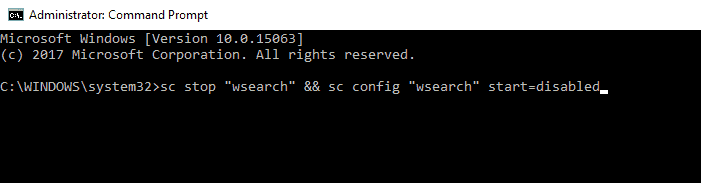
Запустіть сканування системи, щоб виявити потенційні помилки
Натисніть кнопку Почати сканування, щоб знайти проблеми з Windows.
Клацніть «Відновити все», щоб вирішити проблеми із запатентованими технологіями.
Запустіть сканування ПК за допомогою інструменту відновлення, щоб знайти помилки, що спричиняють проблеми із безпекою та уповільнення. Після завершення сканування процес відновлення замінить пошкоджені файли новими файлами та компонентами Windows.
3 Змініть параметри індексування
Якщо ви хочете змінити параметри індексування, ви можете вибрати місця, які ви хочете індексувати. Вимкнувши індексацію певних місць, ви можете покращити свою ефективність. Щоб змінити це налаштування, виконайте такі дії:
- Натисніть клавішу Windows + S і введіть індексування. Виберіть у меню Параметри індексування. Якщо ця опція недоступна на панелі пошуку, вам потрібно буде отримати до неї доступ з панелі керування.
![Як увімкнути або вимкнути індексування в Windows 10]()
- Тепер ви побачите список індексованих місць. Натисніть кнопку Змінити.
![Як увімкнути або вимкнути індексування в Windows 10]()
- Зніміть галочки з місць, які ви не хочете індексувати, і натисніть кнопку OK, щоб зберегти зміни. Якщо потрібно, ви також можете перевірити нове розташування з дерева файлів, щоб додати його до свого індексу.
![Як увімкнути або вимкнути індексування в Windows 10]()
Роблячи це, ви можете оптимізувати свій ПК та покращити свою продуктивність, вимкнувши індексацію каталогів, якими ви рідко користуєтесь.
Ви не можете відкрити панель керування? Подивіться на цей покроковий посібник, щоб знайти рішення.
4 Вимкніть індексування для певного розділу
Якщо ви хочете покращити свою продуктивність, ви можете відключити індексацію для всього розділу або жорсткого диска. Щоб вимкнути індексацію розділу, потрібно виконати наступне:
- Відкрийте цей ПК і знайдіть ваш жорсткий диск. Клацніть правою кнопкою миші потрібний диск і виберіть у меню Властивості.
![Як увімкнути або вимкнути індексування в Windows 10]()
- Коли відкриється вікно Властивості, перейдіть на вкладку Загальне. Тепер зніміть прапорець Дозволити файлам на цьому диску індексувати контекст. Натисніть Застосувати та ОК.
![Як увімкнути або вимкнути індексування в Windows 10]()
- Після цього ви отримаєте діалогове вікно підтвердження з проханням змінити ці налаштування лише для кореневого каталогу або для всіх підкаталогів на диску. Виберіть потрібний варіант і натисніть OK.
Після цього ваш розділ та файли на ньому будуть проіндексовані, і ви зможете шукати їх.
5 Відновіть індекс пошуку
Іноді можуть виникати проблеми з індексацією, і ваш пошук може стати повільним або не вдається знайти потрібні файли. Якщо це трапиться, ваш пошуковий індекс, швидше за все, пошкоджений, але ви можете легко це виправити.
Якщо ваш пошуковий індекс працює неправильно, ви можете виправити його, виконавши такі дії:
- Відкрийте Параметри індексування. Це можна зробити швидко, набравши параметри індексування на панелі пошуку та вибравши Параметри індексування зі списку результатів.
- Коли відкриється вікно Параметри індексування, натисніть Додатково.
![Як увімкнути або вимкнути індексування в Windows 10]()
- Тепер натисніть кнопку Відновити.
![Як увімкнути або вимкнути індексування в Windows 10]()
Після цього вам просто потрібно почекати пару хвилин, поки Windows відновлює ваш індекс пошуку.
Більшість користувачів не знають, що робити, коли вікно пошуку Windows зникає. Прочитайте цю статтю, щоб дізнатися, як повернути її всього за кілька кроків.
Індексація Windows – корисна функція, і ми сподіваємось, що ця стаття допомогла вам зрозуміти, як налаштувати або вимкнути індексування в Windows 10.
Якщо у вас є інші запитання, не соромтеся залишати їх у розділі коментарів нижче.
ЧИТАЙТЕ ТАКОЖ:
- Виправлення: пошук Windows раптово перестає працювати
- Виправлено: вікно пошуку Cortana відсутнє у Windows 10
- Виправлення: SearchUI.exe не вдається завантажити в Windows 10
Примітка редактора: Ця публікація була спочатку опублікована в березні 2014 року і відтоді була повністю оновлена та оновлена для оновлення, точності та всебічності.